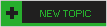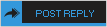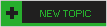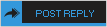|
Deoarece astazi tot mai multe persoane achizitioneaza un ssd, m-am gandit sa scriu acest ghid pentru comunitatea my garage pentru a le usura munca celor care vor sa configureze un ssd pentru Windows.
Cea mai noua versiune de Windows, fata de Windows 7, este mult mai bine optimizata implicit fata de versiunea precedenta, avand dezactivate multe functii care trebuiau dezactivate manual in Windows 7 iar acest lucru ne usureaza munca de configurare si castigam timp.
Pentru a scrie acest ghid. m-am informat din mai multe surse si am testat pe mai multe ssd-uri, ajungand la o configurare optima.
Configurare ssd pentru Windows 8
1. Dupa ce ssd-ul a fost montat corect in unitate, primul lucru este sa verificam daca acesta are ultima versiune de firmware instalata. Daca acesta vine din fabrica cu ultima versiune, putem sa instalam sistemul de operare, daca nu are ultima versiune firmware, este recomandat sa facem update.
nota: pentru montarea si instalarea noului firmware, consultati manualul de utilizare !
2. Din bios trebuie setat modul AHCI neaparat pentru a beneficia de performanta maxima.
3. Pentru a castiga spatiu liber mai mult, trebuie sa dezactivam modul de hibernare.
- Apasam tasta Windows de pe tastatura + tasta X
- In stanga jos va aparea o noua ferestra unde selectam Command Prompt (Admin) sau Linie de Comanda (Admin) daca avem sistemul de operare in limba romana.
- Aici copiem si introducem powercfg -h off in fereastra CMD si apasam tasta enter.
- Acum inchidem fereastra cmd.
4. Indexarea fisierelor pe ssd.
4.1
- Apasam tasta Windows de pe tastatura + tasta R
- In fereastra run aparuta, introducem services.msc
- Aici cautam Windows Search si facem click dreapta si selectam Properties.
- In fereastra aparuta, la Startup type alegem Disabled si apasam OK
4.2
- Intram in My Computer si facem click dreapta pe ssd si selectam Properties.
- Aici debifam ultima optiune Allow files on this drive to have contents indexed in addition to file properties.
- Dupa ce facem click pe apply si ok, o noua fereastra o sa apara si aici selectam Continue dupa care Ignore All si asteptam pana cand fereastra dispare.
5. Dezactivarea memoriei virtuale (Page file)
- Click dreapta pe My Computer si selectam Properties
- In stanga facem click pe Advanced System Settings
- In coloana Performance, facem click pe butonul Settings
- Aici selectam al doilea tab, respectiv Advanced Tab si facem click pe butonul de jos numit Change
- Aici debifam prima optiune (Automatically manage paging file size for all drives) selectam partitia C si selectam optiunea No paging file
- Acum facem click pe butonul Set. Acum apasam ok la ferestrele deschise si restartam calculatorul
6. Dezactivarea protectiei sistemului (System Restore)
- Click dreapta pe My Computer si selectam Properties
- Aici facem click pe Advanced System Settings, facem click pe tabul System Protection si selectam partia C, dupa care facem click pe Configure.
- Aici selectam Turn off system protection si apasam pe butonul Delete dupa care OK.
7. Schimbarea optiunilor de alimentare.
- Intram in Control Panel si deschidem Power Options
- Aici facem click pe Show additional plans si selectam High performance power plan
- In dreptul lui facem click pe Change plan settings dupa care facem click pe Change advanced power settings
- Extindem optiunile la categoria Hard Disk si la optiunea Turn off hard disk after tinem apasat pe buton pana cand apare Never
- Extindem optiunile si la categoria Sleep si la optinea Sleep after selectam Never
8. Mutarea fisierelor temporare a navigatorului web.
Pentru Firefox:
- Deschidem My computer si copiem textul (C:\Program Files (x86)\Mozilla Firefox\firefox.exe -p) daca folosim versiunea de Windows pe 64 de biti, iar pentru versiunea de 32 de biti (x86) copiem acest text C:\Program Files\Mozilla Firefox\firefox.exe -p
- In fereastra aparuta, facem click pe Creeaza profil.. dupa care apasam pe butonul Inainte iar aici scriem numele utilizatorului care il dorim si facem clcik pe Alege dosar... Aici selectam un folder din partita D care mai tarziu il putem ascunde pentru a nu ne incurca.
9. Verficarea Trim-ului
- Apasam tasta Windows plus tasta X
- In stanga jos va aparea o noua ferestra unde selectam Command Prompt (Admin) sau Linie de Comanda (Admin) daca avem sistemul de operare in limba romana.
- In fereastra CMD copiem textul fsutil behavior query disabledeletenotify si apasam tasta enter
Daca apare mesajul DisableDeleteNotify = 1 inseamna ca este dezactivat
Daca apare mesajul DisableDeleteNotify = 0 inseamna ca este activat
10. Dezactivarea logo-ului pentru o pornire mai rapida.
- Apasam tasta Windows plus tasta R si copiem textul MSConfig si apasam ok
- In fereastra deschisa facem click pe tabul Boot si bifam optiunea No GUI boot dupa care apasam ok si restartam calculatorul.
Ghid: Configurare SSD pentru Windows 8
|


![]() Moderator
Moderator